
La zone de dialogue des préférences est divisée en plusieurs "rubriques". Pour changer de rubrique, utilisez le menu local au sommet de la zone de dialogue. Il y a également des flèches à droite du menu local sur lesquelles vous pouvez cliquer pour avancer ou reculer d'une rubrique à la fois.
Après avoir fait toutes vos modifications, validez en cliquant sur OK pour que les modifications prennent effet. Si vous voulez annuler toute modification que vous avez faite, cliquer sur Annuler.
Ce chapitre décrit toutes les préférences en détail.
Pour utiliser Internet Config, installez-le d'abord sur votre ordinateur et utilisez-le pour configurer vos préférences partagées. Puis sélectionnez l'option Utiliser Internet Config dans la rubrique des préférences Option diverses de NewsWatcher.
Lorsque vous utilisez Internet Config avec NewsWatcher, si vous changez une préférence partagée dans Internet Config ou dans toute autre application qui utilise le système Internet Config, NewsWatcher reprend automatiquement et utilise la valeur modifiée de la préférence. De même, si vous changez une préférence partagée dans NewsWatcher, Internet Config et toute autre application qui fait appel au système Internet Config utilise automatiquement la nouvelle valeur de la préférence.
Le tableau suivant montre la correspondance entre les préférences de NewsWatcher et les préférences d'Internet Config :
Rubrique / Préf. NewsWatcher Rubrique / Préf. Internet Config
Adresses de serveur / Serveur de Nouvelles Nouvelles / Serveur NNTP
Adresses de serveur / Serveur de courrier Câble / Serveur SMTP
Information personnelle / Nom complet Personnel / Nom réel
Information personnelle / Organisation Personnel / Organisation
Information personnelle / Adresse de Câble / Adresse de courrier
courrier électronique électronique
Signature / Texte de signature Personnel / Signature
Options de message / séquence de citation Personnel / séquence de citation
Lignes d'en-tête supplémentaires / Lignes Nouvelles / En-têtes de Nouvelles
d'en-tête d'article supplémentaires
Lignes d'en-tête supplémentaires / Lignes Câble / En-têtes de câble
d'en-tête de message supplémentaires
Polices d'écran / Listes des groupes et Polices / Police de liste[39]
sujets
Polices d'écran / Fenêtre d'articles et Polices / Police d'écran
messages
Police à l'impression Polices / Police à l'impression
Articles enregistrés / Application pour Auxiliaires / Editeur
ouvrir les articles enregistrés
Auxiliaires d'URL / xxx Auxiliaires / xxx
Authentification / Nom d'utilisateur Nouvelles / Nom d'utilisateur de
Nouvelles
Authentification / Mot de passe Nouvelles / Mot de passe de Nouvelles
Extraction des binaires / Dossier prédéfini Transfert de fichier / Dossier de
déchargement
Astuce : Si vous utilisez un Macintosh collectif, placez le fichier de vos préférences Internet Config "Internet Preferences" (ou un alias de ce fichier) dans votre dossier NewsWatcher personnel, en compagnie de votre fichier NewsWatcher Prefs.

Montrer les auteurs (activée par défaut)
Par défaut, NewsWatcher affiche les auteurs et les sujets dans les fenêtres de sujets. Désactivez cette option si vous voulez n'afficher que les sujets, non les auteurs. Ainsi les fenêtres de sujets s'ouvrent plus vite, surtout pour des connexions par ligne téléphonique.
Montrer les en-têtes d'article (désactivée par défaut)
Par défaut, NewsWatcher ne montre pas tout l'en-tête de l'article lorsqu'il ouvre une fenêtre d'article. Il n'affiche que les informations d'en-tête les plus importantes dans le panneau de la fenêtre d'article. Si vous préférez que soient affichés, par défaut, des en-têtes d'articles complets, activez cette option.
Replier les enfilades (désactivée par défaut)
Par défaut, NewsWatcher montre les enfilades repliées dans les fenêtres de sujets. Si vous préférez avoir des enfilades dépliées par défaut, activez cette option.
Raccourcis du clavier principal (désactivée par défaut)
Les raccourcis du clavier principal sont décrits en détail dans la section intitulée Raccourcis du clavier et du clavier numérique du chapitre Mise en route. Les raccourcis du clavier sont désactivés par défaut. Vous devez les activer si vous voulez les utiliser.
Raccourcis du clavier numérique (désactivée par défaut)
Les raccourcis du clavier numérique sont décrits en détail dans la section intitulée Raccourcis du clavier et du clavier numérique du chapitre Mise en route. Les raccourcis du clavier numérique sont désactivés par défaut. Vous devez les activer si vous voulez les utiliser.
Réutiliser les fenêtres d'article (désactivée par défaut)
Par défaut, les commandes Article suivant et Enfilade suivante ferment la fenêtre d'article activée et ouvrent une nouvelle fenêtre d'article pour l'article suivant ou l'enfilade suivante. Certaines personnes préfèrent réutiliser la fenêtre d'article ouverte existante. Cela affiche moins de fenêtres, ce que certaines personnes préfèrent, surtout sur des Macintosh plus lents. Lorsque vous activez cette option, NewsWatcher agrandit, si nécessaire, les fenêtres d'article réutilisées, mais ne les réduit jamais.
Revenir à la fenêtre des sujets en fin d'enfilade (activée par défaut)
Par défaut, lorsque vous arrivez à la fin d'une enfilade, la commande Article suivant revient à la fenêtre des sujets de manière que vous puissiez sélectionner l'article intéressant suivant et l'ouvrir. Certaines personnes préfèrent que NewsWatcher ouvre automatiquement l'enfilade non lue suivante. Vous devriez désactiver cette option si votre style de lecture des Nouvelles est de présélectionner tous les articles intéressants dans une fenêtre des sujets. Voyez la section intitulée Lire les Nouvelles du chapitre Mise en route pour les détails.
Arrêter en fin de liste de sujets (activée par défaut)
Par défaut, lorsque vous arrivez à la fin de la liste de sujets, les commandes Article suivant et Enfilade suivante reviennent à la fenêtre des sujets. Vous devez utiliser la commande Groupe suivant lorsque vous voulez marquer tous les articles du groupe courant comme lus et avancer au groupe suivant. Certaines personnes préfèrent dans ce cas que NewsWatcher ferme automatiquement la fenêtre des sujets en cours et ouvre la fenêtre des sujets pour le groupe suivant aux articles non lus. Vous voudrez probablement désactiver cette option si votre style de lecture des Nouvelles est de présélectionner tous les articles intéressants dans une fenêtre de sujets. Voyez la section intitulée Lire les Nouvelles du chapitre Mise en route pour les détails.
Bip en fin de listes de sujets et de groupes (activée par défaut)
Par défaut, lorsque vous arrivez à la fin d'une liste de sujets ou de votre liste de groupes utilisateur, les commandes Article suivant et Enfilade suivante émettent un bip. Si vous n'aimez pas les bips, désactivez cette option.
Nombre maximum d'articles à ramener (par défaut 999999)
Lorsque vous ouvrez un groupe, NewsWatcher ne ramène et n'affiche que le nombre d'articles récents spécifié par cette option. Fixer un nombre inférieur aide à améliorer les performances globales de l'application, surtout sur des connexions téléphoniques lentes.
La valeur par défaut de 999999 est si grande qu'elle désactive effectivement l'option. Lorsque vous ouvrez un groupe, NewsWatcher ramène et affiche tous les articles disponibles. 999999 représente la valeur maximale possible pour la préférence.
Vous pouvez passer outre cette préférence en tenant enfoncée la touche Option lorsque vous ouvrez un groupe. Un dialogue apparaît qui vous demande d'entrer le nombre d'articles les plus récents à ramener. NewsWatcher redéfinit la liste des articles non lus du groupe au nombre d'articles les plus récents que vous avez spécifié, ramène les auteurs et les sujets desdits articles et ouvre une fenêtre de sujets n'affichant que ces articles.

Serveur de Nouvelles (requis)
Ceci est l'adresse de votre serveur de Nouvelles (serveur NNTP) [40]. Adressez-vous à votre gestionnaire de réseau ou fournisseur d'accès Internet pour obtenir cette information. Cette adresse est une information requise. NewsWatcher vous invite à la fournir la première fois que vous ouvrez l'application. Vous pouvez la changer plus tard si vous le souhaitez, mais vous devez quitter et redémarrer l'application pour que les modifications prennent effet.
L'adresse de votre serveur de Nouvelles n'est pas nécessairement la même que l'adresse de l'hôte dont vous utilisez les services UNIX de partage de temps, de courrier POP et autres. Ceci varie d'un site à l'autre. De nouveau, voyez auprès de votre gestionnaire de réseau ou fournisseur d'accès Internet pour obtenir la bonne adresse à utiliser.
Si votre serveur de Nouvelles utilise un numéro de port non courant, tapez une virgule, une espace, ou un double point (:) après l'adresse de votre serveur de Nouvelles, puis le numéro de port. Le numéro de port standard pour les Nouvelles est le 119.
Serveur de courrier (requis)
Ceci est l'adresse de votre serveur de courrier (serveur SMTP)[41]. Adressez-vous à votre gestionnaire de réseau pour obtenir cette information. Cette adresse est une information requise. NewsWatcher vous invite à la fournir la première fois que vous lancez l'application. Vous pouvez la changer plus tard si vous le souhaitez.
L'adresse de votre serveur de courrier n'est pas nécessairement la même que l'adresse de l'hôte dont vous utilisez les services UNIX de partage de temps, de courrier POP et autres. Ceci varie d'un site à l'autre. De nouveau, voyez auprès de votre gestionnaire de réseau ou fournisseur d'accès Internet pour obtenir la bonne adresse à utiliser.
Si vous utilisez une application de courrier de type POP (Eudora par exemple), le serveur POP que vous utilisez pour votre application de courrier n'est pas nécessairement le même que votre serveur de courrier pour NewsWatcher. Ceci varie d'un site à l'autre. De nouveau, voyez auprès de votre gestionnaire de réseau ou fournisseur d'accès Internet pour obtenir la bonne adresse à utiliser.
Si votre serveur de courrier utilise un numéro de port non courant, tapez une virgule, un espace, ou un double point (:) après l'adresse de votre serveur de courrier, puis le numéro de port. Le numéro de port standard pour le courrier est le 25.

Ces options rendent NewsWatcher plus rapide. Malheureusement, elles ne fonctionnent pas avec tous les serveurs de Nouvelles. Toutes les options sont désactivées par défaut, ce qui permet à NewsWatcher de fonctionner avec presque n'importe quel serveur[42].
Vous avez besoin de savoir quel type de serveur de Nouvelles vous utilisez. Pour découvrir cette information, utilisez la commande Ramener l'information sur le serveur du menu Spécial. Si votre serveur est identifié sous "NNTP", vous utilisez ce qu'on appelle le serveur de "reference implementation". "INN" et "ANU" sont d'autres types de serveurs répandus.
Utilisez les commandes GROUP par lots (désactivée par défaut)
Cette option-ci est de loin la plus importante des quatre options du serveur. Elle a une incidence majeure sur les performances de NewsWatcher. La plupart des personnes peuvent et doivent activer cette option.
Cette option accélère l'opération de relève des nouveaux articles. Lorsqu'elle
est activée la relève des nouveaux articles est typiquement 4 à 5 fois plus
rapide. Cette opération est accomplie lorsque vous ouvrez un document de liste
de groupes en utilisant la commande Relever les nouveaux articles et que
vous récupérez un fichier .newsrc d'un hôte éloigné.
Vous devriez laisser cette option désactivée si vous utiliser la version 1.5.10 ou une version antérieure du serveur "reference implementation" (NNTP). Dans le cas contraire, essayez d'activer cette option. Si NewsWatcher pose problème pendant que vous essayez d'ouvrir une liste de groupe ou de relever de nouveaux articles, désactivez l'option. (Le symptôme exact du problème, c'est la fenêtre d'état qui apparaît avec le message "Relève des nouveaux articles" et le curseur en ballon de plage n'arrête pas de tourner jusqu'à ce que vous annuliez l'opération.)
Si vous utilisez la version 1.5.10 ou antérieure du serveur "reference implementation", vous devriez encourager votre gestionnaire de Nouvelles à passer à la version 1.5.11 ou à INN.
Utiliser la commande XPAT pour les recherches (désactivée par défaut)
Cette option accélère de manière significative la commande Rechercher. Vous pouvez l'activer si vous utilisez un serveur INN.
Ne pas ouvrir de nouvelle connexion pendant la relève de nouveaux articles (désactivée par défaut)
Cette option accélère un peu la commande Relever les nouveaux articles.
Vous devriez activer cette option si vous utilisez un serveur INN. Laissez-la désactivée si vous utilisez le serveur "reference implementation" (NNTP).
Avec d'autres types de serveur, essayez d'activer l'option. Si la commande Relever de nouveaux articles ne trouve jamais de nouveaux articles, désactivez l'option.
Ne pas envoyer la commande MODE READER (désactivée par défaut)
Cette option accélère un petit peu le démarrage de l'application.
La plupart des personnes devraient être en mesure d'activer cette option. Avec certains serveurs INN, vous aurez des messages d'erreur en provenance du serveur lorsque vous essaierez de lire ou de poster des articles. Si c'est le cas, désactivez l'option.

Nom complet (par défaut aucun)
Ceci est votre nom complet (par exemple "Jack Line"). Bien que cette information soit facultative, il est hautement recommandé de indiquer. Votre nom complet est repris dans l'en-tête de tous les articles de Nouvelles que vous postez et des messages de courrier que vous envoyez. NewsWatcher vous invite à fournir cette information la première fois que vous ouvrez l'application. Votre nom complet ne peut contenir aucun des caractères suivants : ()<>\.
Organisation (par défaut aucune)
Ceci est votre organisation facultative (p. ex. "Université de la Petture"). Si vous fournissez cette information, elle est reprise dans la ligne d'en-tête Organization de tous les articles de Nouvelles que vous postez et des messages de courrier que vous envoyez. NewsWatcher vous invite à fournir cette information la première fois que vous ouvrez l'application.
Adresse de courrier électronique (requise)
C'est votre adresse de courrier électronique (p. ex. "JLine@pettuni.edu"). C'est une information requise. Elle est reprise dans la ligne d'en-tête From de tous les articles de Nouvelles que vous postez et des messages de courrier que vous envoyez. NewsWatcher vous invite à fournir cette information la première fois que vous ouvrez l'application.
Vous devez indiquer votre adresse de courrier électronique en respectant le format Internet standard "utilisateur@domaine", où "domaine" est un nom de domaine complet. Par exemple, "JLine@pettuni.edu" est un format correct. Cependant, "JLine" et "JLine@pettuni" ne sont pas valides et NewsWatcher n'accepte pas ces formats.
Les règles détaillées concernant les formats corrects d'adresse de courrier électronique sont les suivantes :
L'identificateur (la partie devant le @) peut être une séquence quelconque de "mots" non vides séparés par des points (.). Chaque "mots" ne peut contenir que des caractères imprimables, mais pas le caractère espace, ni aucun des caractères suivants :
!()<>@,;:\".[]De même, le nom de domaine (la partie qui suit le @) peut être une séquence quelconque de deux ou plusieurs "mots" séparés par des points (.), où "mots" est défini comme ci-dessus.
Le nom de domaine doit être "complètement qualifié". Cela signifie qu'il doit y avoir au moins deux mots et au moins un point.

Signature (par défaut aucune)
Votre signature est automatiquement ajoutée à la fin de tous les articles de Nouvelles que vous postez et de tous les messages de courrier que vous envoyez. La plupart des personnes aiment utiliser une signature. Votre signature devrait donner vos nom, organisation, et adresse de courrier électronique. Cette information figure dans les en-têtes de vos postages et de vos messages de courrier, mais il est bon de l'inclure également dans votre signature. Certaines personnes aiment inclure dans leur signature l'URL de leur page personnelle sur la toile, des aphorismes, des citations ou des blagues.
Voici l'exemple d'une signature typique :
Jack Line Université de la Petture JLine@pettuni.edu <http://www.pettuni.edu/people/jackline>
L'étiquette Usenet recommande que les signatures soient courtes et simples - pas plus de quelques lignes. NewsWatcher applique la limite de McQuary pour les signatures - maximum quatre lignes de 80 caractères maximum.
Ajouter une ligne blanche avant la signature (activée par défaut)
Par défaut, NewsWatcher ajoute une ligne blanche entre le corps de vos postages et messages de courrier et votre signature. Si vous n'aimez pas cette fonction, désactivez cette option.
Ajouter une ligne "-- " de séparation avant la signature (activée par défaut)
Par convention, les signatures sont généralement précédées d'une ligne contenant deux traits d'union et un caractère d'espace ("-- "). NewsWatcher inclut cette ligne spéciale par défaut. Si vous n'aimez pas cette fonction, désactivez cette option. Il est cependant vivement recommandé de laisser cette option activée, vu que beaucoup de lecteurs de Nouvelles en tiennent compte. Par exemple, NewsWatcher sait comment éviter de citer les signatures dans les réponses de suivi et par courrier, mais uniquement si le séparateur standard est utilisé.
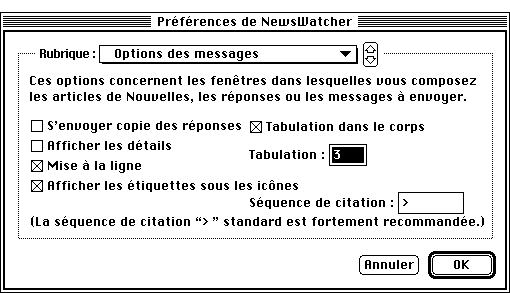
S'envoyer copie des réponses (désactivée par défaut)
Par défaut, NewsWatcher ouvre les fenêtres de message avec l'icône de copie à soi-même décochée, de manière qu'aucune copie conforme ne vous soit envoyée. Si vous préférez a priori recevoir des copies conformes de vos messages, activez cette option.
Afficher les détails (désactivée par défaut)
Par défaut, NewsWatcher ouvre les fenêtres de message dans la présentation simple. Si vous préférez que vos fenêtres de message s'ouvrent dans la présentation détaillée, activez cette option.
Mise à la ligne (activée par défaut)
Par défaut, NewsWatcher découpe en lignes les messages, avant envoi. Ceci signifie que NewsWatcher insère des retours chariot à l'intérieur des paragraphes de texte pour être certain que la longueur de toutes les lignes est inférieure ou égale à 80 caractères. La plupart du temps vous voudrez que cette option soit activée. Ne la désactivez que si vous savez exactement ce que vous faites.
Afficher les étiquettes sous les icônes (activée par défaut)
Par défaut, NewsWatcher affiche des étiquettes descriptives sous les trois icônes en haut des fenêtres de message. Si vous préférez des images seules sans étiquette, désactivez cette option.
Tabulation dans le corps (activée par défaut)
Tabulation (défaut 3)
Par défaut, la tabulation est activée dans les champs de corps et de signature de message dans les fenêtres de message, avec des taquets de tabulation toutes les trois colonnes. Vous pouvez changer le réglage des taquets de tabulation si vous le souhaitez ou vous pouvez carrément désactiver l'insertion de tabulation dans le corps.
séquence de citation (défaut "> ")
C'est la séquence de citation qui est ajoutée au début des lignes de texte pour le "guillemetter". Le défaut est "> " qui est la séquence de citation le plus communément utilisée sur Usenet.
Il vous est vivement recommandé d'utiliser la séquence de citation standard "> ". Les gens sont habitués de voir la séquence utilisée pour le texte cité et cela sèmera la confusion si vous en changez.
Notez que la séquence de citation prédéfinie comprend une espace derrière le ">". La plupart des gens aiment cela. Certaines personnes préfèrent aucune espace. Vous pouvez vous en débarrasser si vous voulez, mais laissez le ">".
Astuce : Certains serveurs de Nouvelles sont configurés pour rejeter des postages qui contiennent plus de texte cité que de texte nouveau (texte que vous tapez). Généralement, on considère lamentable de citer une longue séquence de texte d'un article et de n'ajouter qu'une ou deux lignes de commentaires (par exemple "moi aussi"). Vous devriez éviter ceci et n'inclure que le texte cité auquel vous répondez directement. C'est la raison derrière la restriction imposée par plusieurs serveurs. Dans certains cas, cependant, cette restriction peut être ennuyante. Pour la contourner, vous pouvez changer la chaîne de citation. D'habitude cela trompe le serveur et contourne la restriction[43].
Évitez d'utiliser de longues séquences de citation. Optez pour des chaînes de citation de un ou deux caractères de long au plus.
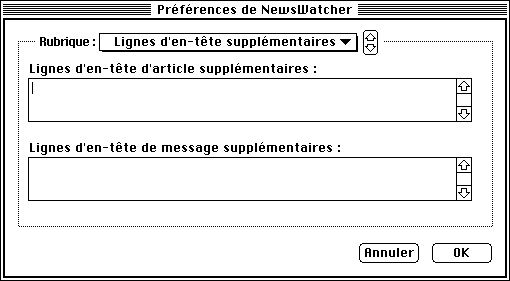
Lignes d'en-tête d'article supplémentaires (par défaut aucune)
Utilisez cette case pour spécifier toute ligne d'en-tête supplémentaire que vous voulez inclure dans toutes les articles que vous postez.
Vous pouvez spécifier des lignes d'en-tête d'article supplémentaires dans cette case ou vous pouvez remplacer les valeurs prédéfinies que NewsWatcher utilise pour les lignes d'en-tête.
Par exemple, sur certains sites, le serveur de Nouvelles requiert un format
spécial pour la ligne d'en-tête Path, et la ligne d'en-tête Path prédéfinie
créée par NewsWatcher ne satisfait pas aux règles imposées par le serveur. Si
c'est le cas sur votre site, obtenez le format correct de ligne d'en-tête Path
auprès du gestionnaire de votre serveur de Nouvelles et indiquez-le dans cette
case. Par exemple :
Path: big-unix-box.flunku.edu!keep-my-admin-happy
Lignes d'en-tête de message supplémentaires (par défaut aucune)
Utilisez cette case pour spécifier toute ligne d'en-tête supplémentaire que vous voulez inclure dans tous les messages de courrier que vous envoyez.
Vous pouvez spécifier des lignes d'en-tête de message supplémentaires dans cette case ou vous pouvez remplacer les valeurs prédéfinies que NewsWatcher utilise pour les lignes d'en-tête.
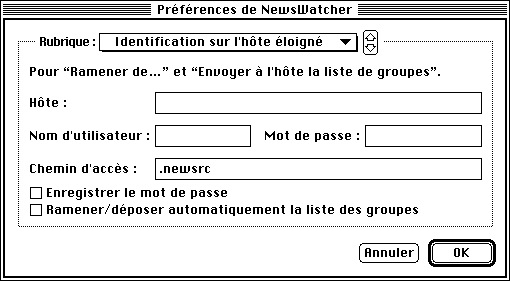
Cette rubrique de préférences est utilisée pour travailler avec des lecteurs de Nouvelles sous UNIX. Voyez l'Annexe D pour les détails.
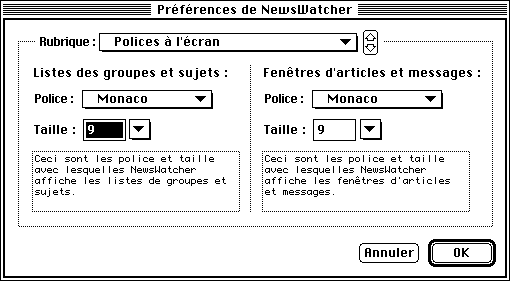
Listes des groupes et sujets (par défaut Monaco 9)
Police et taille dans lesquels NewsWatcher affiche les listes de groupes et de sujets.
Fenêtres d'articles et messages (par défaut Monaco 9)
Police et taille dans lesquels NewsWatcher affiche les fenêtres d'article et de message. Ces police et taille sont utilisées aussi pour afficher les fenêtres de texte, et pour afficher votre signature et les lignes d'en-tête supplémentaires dans les zones de dialogue des préférences.

Police et taille que NewsWatcher utilise pour l'impression. Par défaut il s'agit de Monaco 9.
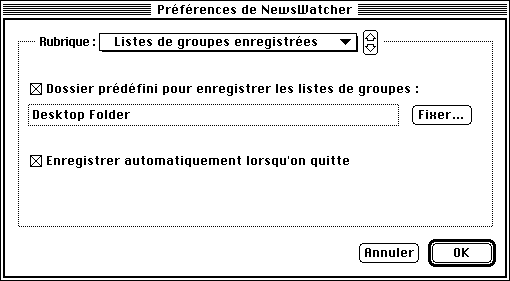
Dossier prédéfini pour enregistrer les listes de groupes
Si vous fixez un dossier prédéfini, NewsWatcher prérègle la zone de dialogue de catalogue sur ce dossier, chaque fois que vous enregistrez une liste de groupes en utilisant la commande Enregistrer ou Enregistrer sous. Le même dossier prédéfini est également utilisé pour prérégler la zone de dialogue de catalogue pour la commande Ouvrir.
Pour fixer un dossier prédéfini pour enregistrer les listes de groupes, cochez la case d'option, puis cliquez sur Fixer.
Sur les Macintosh collectifs et les Macintosh situés dans une salle commune, NewsWatcher prérègle le dossier prédéfini d'enregistrement des listes de groupe sur votre dossier NewsWatcher personnel ou sur votre disquette NewsWatcher personnelle. Ceci se fait lorsque vous ouvrez l'application pour la première fois.
Enregistrer automatiquement lorsqu'on quitte (désactivée par défaut)
Par défaut, lorsque vous quittez NewsWatcher, l'application vous demande si vous voulez enregistrer toutes les modifications que vous avez apportées aux fenêtres des listes de groupes. La simple lecture d'un message est considérée comme une modification, ce qui fait qu'on vous demandera presque toujours d'enregistrer vos modifications.
Pour gagner du temps, vous pouvez activer cette option pour que NewsWatcher enregistre automatiquement les fenêtres des listes de groupes modifiées chaque fois que vous quittez l'application.

Application pour ouvrir les articles enregistrés (par défaut SimpleText ou TeachText)
Lorsque vous enregistrez un article dans NewsWatcher, le document enregistré est créé comme "appartenant à" quelque autre application. Ceci signifie que si plus tard vous ouvrez le document enregistré, l'application propriétaire est ouverte pour visionner le document.
Par défaut, l'application propriétaire des articles enregistrés est SimpleText (ou, sur les systèmes plus anciens, TeachText). La raison est que SimpleText (ou TeachText) est le seul traitement de texte ou éditeur de texte qui soit commun à tous les Macintosh.
Il y a un gros problème avec SimpleText et TeachText - ils ne peuvent ouvrir que des documents qui contiennent moins de 32 000 caractères environ. Les articles enregistrés excèdent souvent cette limite.
Vous pouvez et devriez changer cette option pour sélectionner votre traitement de texte ou éditeur de texte favori comme créateur des articles enregistrés.
Cliquez sur Fixer pour choisir l'application pour ouvrir les articles enregistrés.
Dossier prédéfini pour enregistrer les articles (par défaut aucun)
Par défaut, chaque fois que vous enregistrez un article dans NewsWatcher, l'application présente une zone de dialogue de catalogue vous demandant d'indiquer où vous voulez enregistrer le fichier.
Si vous spécifiez un dossier prédéfini pour enregistrer les articles, NewsWatcher ne présente plus de zone de dialogue de catalogue. Il enregistre automatiquement l'article dans le dossier que vous spécifiez, utilisant le sujet de l'article comme nom du document enregistré.
Pour spécifier un dossier prédéfini où enregistrer les articles, cochez la case d'option, puis cliquez sur Fixer.
Enregistrer les enfilades dans des documents séparés (désactivée par défaut)
Vous pouvez enregistrer un ou plusieurs articles d'une fenêtre de sujets dans NewsWatcher. Par défaut, NewsWatcher enregistre tous les articles sélectionnés dans l'ordre dans un seul document. Si vous préférez enregistrer les enfilades dans des documents séparés, activez cette option.
Cette option apparaît aussi dans la zone de dialogue de catalogue pour enregistrer des articles, de sorte que vous pouvez modifier cette option lors de certains enregistrements si vous le souhaitez.
Ajouter si le document existe déjà (désactivée par défaut)
Par défaut, lorsque vous enregistrez un article, si un document du même nom existe déjà, NewsWatcher présente une zone de dialogue demandant si vous voulez choisir un nouveau nom, annuler l'opération, remplacer le fichier existant ou ajouter le nouvel article à la fin du fichier existant. Si vous préférez que NewsWatcher ajoute automatiquement l'article à la fin du fichier existant, activez cette option.
Enregistrer le texte encodé (désactivée par défaut)
Par défaut, lorsque vous enregistrez un article, si cet article contient un fichier binaire annexé, NewsWatcher n'enregistre que le texte de l'article, non le texte illisible du fichier annexé en format BinHex ou uuencode. Si vous préférez que NewsWatcher enregistre l'article entier, en ce compris le texte encodé, activez cette option.
Cette option apparaît aussi dans la zone de dialogue de catalogue pour enregistrer des articles, de sorte que vous pouvez modifier cette option lors de certains enregistrements si vous le souhaitez.

Dossier prédéfini pour enregistrer les messages (par défaut aucun)
Par défaut, lorsque vous enregistrez un message que vous composez dans NewsWatcher pour la première fois, l'application présente une zone de dialogue de catalogue vous demandant de spécifier où vous voulez enregistrer le document. Si vous spécifiez un dossier prédéfini pour enregistrer les messages, NewsWatcher ne présente pas la zone de dialogue de catalogue. À la place, il enregistre automatiquement le message dans le dossier que vous spécifiez, utilisant le sujet du message comme nom du document enregistré. Pour fixer un dossier prédéfini d'enregistrement des messages, cochez la case d'option, puis cliquez Fixer.
Si un document du même nom existe déjà, NewsWatcher affiche une alerte présentant trois cercles d'option :
Si vous voulez que NewsWatcher supprime les messages après leur envoi, activez cette option.
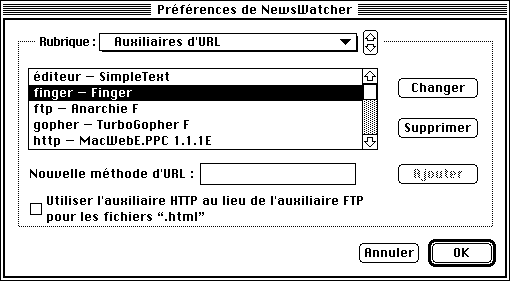
Cette rubrique est utilisée pour déterminer les auxiliaires pour ouvrir les URL. Voyez le chapitre intitulé Ouvrir les URL pour les détails. Voyez aussi l'Annexe A pour plus d'informations sur les auxiliaires.
La liste déroulante montre tous les noms des méthodes d'URL et leurs auxiliaires définis.
Pour changer un auxiliaire, sélectionnez la méthode d'URL dans la liste défilante et cliquez sur Changer. Pour enlever un auxiliaire, sélectionnez la méthode d'URL dans la liste déroulante et cliquez sur Supprimer. Pour définir un nouvel auxiliaire, tapez le nom de la nouvelle méthode d'URL et cliquez sur Ajouter.
Utiliser l'auxiliaire HTTP au lieu de l'auxiliaire FTP pour les fichiers ".html" (désactivée par défaut)
Certains prestataires de service Internet mettent à la disposition de leurs utilisateurs des serveurs FTP, mais pas de serveurs HTTP (serveurs WWW). C'est pourquoi certaines personnes publient leurs pages WWW en utilisant des URL de FTP au lieu d'URL de HTTP. Lorsque vous ouvrez pareil URL dans NewsWatcher, votre auxiliaire de FTP est lancé au lieu de votre auxiliaire de HTTP. Ceci est fâcheux. Pour résoudre ce problème, activez cette option. Lorsque cette option est activée, chaque fois que vous ouvrez un URL de FTP pour un fichier dont le nom se termine par ".html" ou ".htm", NewsWatcher utilise votre auxiliaire HTTP au lieu de votre auxiliaire FTP pour ouvrir l'URL.

Certains serveurs de Nouvelles requièrent que vous fournissiez un nom d'utilisateur et un mot de passe avant que vous puissiez lire ou poster des articles de Nouvelles. Vérifiez auprès du gestionnaire de votre serveur de Nouvelles, si votre serveur requiert l'authentification. Si votre serveur ne requiert pas d'authentification, vous n'avez pas besoin de fournir ni l'un ni l'autre ou de vous préoccuper de cette rubrique de préférences[44]. Si par contre votre serveur requiert une authentification, vous devez vous procurer auprès du gestionnaire de votre serveur de Nouvelles, vos nom d'utilisateur et mot de passe et les bons réglages pour les autres options de cette rubrique.
Nom d'utilisateur (par défaut aucun)
C'est votre nom d'utilisateur pour l'authentification. Si votre serveur ne requiert l'authentification que pour le postage, NewsWatcher vous invite à le fournir la première fois que vous postez un article dans toute session NewsWatcher.
Mot de passe (par défaut aucun)
C'est votre mot de passe pour l'authentification. Si votre serveur ne requiert l'authentification que pour le postage, NewsWatcher vous invite à le fournir la première fois que vous postez un article dans toute session NewsWatcher.
Enregistrer le mot de passe (désactivée par défaut)
Si vous souhaitez, vous pouvez fixer votre mot de passe en utilisant la rubrique des préférences et en activant l'option Enregistrer le mot de passe pour enregistrer votre mot de passe dans le fichier des préférences de NewsWatcher, entre les lancements de l'application. Ceci est commode parce que vous ne devez pas réintroduire votre mot de passe chaque fois que vous ouvrez l'application. Cependant, vous ne devriez pas utiliser cette option si vous êtes soucieux de la sécurité.
Groupes privés (désactivée par défaut)
Les "groupes privés" sont des groupes de Nouvelles qui ne peuvent être lus que par des lecteurs autorisés. Ils sont parfois utilisés pour des applications de conférence. Si votre serveur reconnaît les groupes privés, vous devriez activer l'option Groupes privés. Lorsque cette option est activée, NewsWatcher reconstruit automatiquement la liste de tous les groupes chaque fois que vous changez votre nom d'utilisateur. Ceci permet à tous les nouveaux groupes privés auxquels vous avez accès d'apparaître dans la liste de tous les groupes. Vous devriez être conscient du fait que la reconstruction de la liste de tous les groupes est une opération qui prend du temps, surtout sur des connexions téléphoniques, aussi n'activez cette option que si vous en avez réellement besoin. Si cette option est désactivée, vous devez manuellement utiliser la commande Reconstruire la liste de tous les groupes du menu Spécial pour avoir accès à tout nouveau groupe privé[45].
N'authentifier que sur requête (défaut)
Toujours
authentifier
Si votre serveur de Nouvelles ne requiert l'authentification que pour le postage, sélectionnez l'option N'authentifier que sur requête. C'est l'option par défaut. Avec cette option activée, NewsWatcher n'envoie vos nom d'utilisateur et mot de passe au serveur de Nouvelles que lorsque vous postez. Lorsque vous postez pour la première fois durant une session NewsWatcher, votre serveur de Nouvelles informe NewsWatcher qu'un nom d'utilisateur et un mot de passe sont requis pour le postage, et NewsWatcher à son tour vous demande de les fournir.
Si votre serveur de Nouvelles requiert l'authentification à la fois pour la lecture et le postage, ou si votre serveur de Nouvelles reconnaît les groupes privés, sélectionnez l'option Toujours authentifier. Avec cette option activée, NewsWatcher envoie vos nom d'utilisateur et mot de passe au serveur de Nouvelles chaque fois que vous lancez l'application et chaque fois qu'il ouvre une nouvelle connexion au serveur.
Si vous êtes gestionnaire d'un serveur qui reconnaît les groupes privés, vous pouvez et devriez préconfigurer la copie de NewsWatcher que vous distribuez pour l'usage local dans votre organisation. Activez tant l'option Toujours authentifier que l'option Groupes privés. Voyez l'Annexe E pour les instructions détaillées.
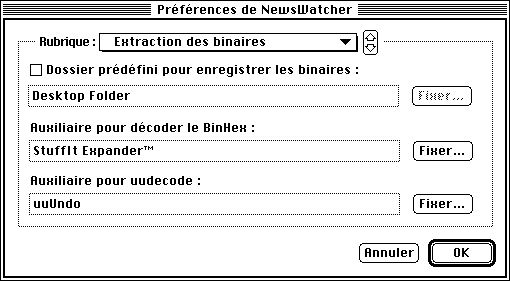
Dossier prédéfini pour enregistrer les binaires (par défaut aucun)
Par défaut, chaque fois que vous extrayez des binaires d'un ou plusieurs articles dans NewsWatcher, l'application présente une zone de dialogue de catalogue vous demandant d'indiquer où vous voulez enregistrer le fichier.
Si vous spécifiez un dossier prédéfini pour extraire les binaires, NewsWatcher ne présente plus de zone de dialogue de catalogue. À la place il enregistre automatiquement le fichier binaire extrait, dans le dossier que vous spécifiez.
Pour fixer un dossier prédéfini pour extraire les binaires, cochez la case d'option, puis cliquez sur Fixer.
Auxiliaire pour décoder le BinHex (par défaut StuffIt Expander(TM))
C'est l'auxiliaire utilisé par NewsWatcher pour décoder les fichiers annexés BinHexés. Voyez l'Annexe A pour les détails.
Auxiliaire pour uudecode (par défaut uuUndo)
C'est l'auxiliaire utilisé par NewsWatcher pour décoder les fichiers uuencode annexés. Voyez l'Annexe A pour les détails.

Redimensionner les fenêtres (désactivée par défaut)
Lorsque NewsWatcher ouvre une nouvelle fenêtre, il crée une fenêtre juste assez grande pour contenir son contenu. On appelle cela "redimensionnement automatique".
Certaines opérations sur les fenêtres augmentent la quantité d'informations dans la fenêtre. Ceci inclut l'abonnement à de nouveaux groupes dans les fenêtres des listes de groupes, le dépliage des enfilades dans les fenêtres de sujets et l'affichage des détails dans les fenêtres d'article et de message.
Certaines personnes aiment avoir leurs fenêtres agrandies automatiquement (redimensionnées) pour montrer ces informations supplémentaires. Si vous aimez cette fonction, activez cette option.
Relever les nouveaux groupes au démarrage (activée par défaut)
Par défaut, NewsWatcher relève les nouveaux groupes chaque fois que vous ouvrez l'application. Ceci prend un peu de temps. Si vous voulez gagner un peu de temps au démarrage et que vous êtes disposé à relever manuellement les nouveaux groupes périodiquement avec la commande Relever les nouveaux groupes dans le menu Spécial, désactivez cette option.
Alerte " Etes-vous sûr " au postage (activée par défaut)
Par défaut, chaque fois que vous postez un article de Nouvelles, NewsWatcher affiche une alerte ennuyante qui vous avertit que l'article sera envoyé au monde civilisé et vous demande si vous voulez réellement le poster. C'est une convention des lecteurs de Nouvelles sur Usenet.
La plupart des personnes éprouvent très vite une aversion vraiment rédhibitoire pour cette alerte. Pour en être débarrassé, désactivez cette option.
Enregistrer les actions dans un document (désactivée par défaut)
Cette option enregistre toutes les commandes et réponses du serveur, avec les mots de passe expurgés. Ceci inclut tous les serveurs : NNTP, FTP et SMTP. C'est principalement une aide au diagnostic. Si vous vivez une erreur de serveur que vous ne pouvez expliquer, vous pourriez essayer d'activer l'enregistrement et montrer le rapport au gestionnaire de votre serveur. Le document d'enregistrement s'appelle "NewsWatcher Log" et se trouve dans le même dossier que l'application NewsWatcher. L'enregistrement est réécrit chaque fois que NewsWatcher est exécuté. Il n'y a pas d'options pour donner au rapport un autre nom ou lieu, ni pour ajouter plutôt que réécrire.
Ne pas recouvrir les icônes du Finder (activée par défaut)
Sur les grands moniteurs (plus grands que l'écran 9" classique du Macintosh), NewsWatcher évite de recouvrir la première colonne des icônes du Finder lorsqu'il positionne et redimensionne les fenêtres. C'est recommandé par les règles d'interface d'Apple. Certaines personnes qui aiment utiliser des tailles de police plus grandes avec des écrans étroits (moniteurs pleine page) n'aiment pas cette fonction. Si vous ne l'aimez pas, désactivez cette option, et NewsWatcher utilisera la pleine largeur de votre écran.
Utiliser Internet Config (désactivée par défaut)
Activez cette option si vous voulez utiliser le système de préférences partagées Internet Config. Voyez la section intitulée Internet Config dans ce chapitre pour les détails.
Retour à la table des matières